사용자 선호도에 맞게 웹캠의 오디오 및 시각적 설정을 수동으로 조정할 수 있습니다. 기본적으로, 웹캠은 비디오 노출과 마이크 게인을 자동으로 설정합니다.
오디오 및 시각적 설정을 조정하려면 Logitech 브로드캐스터 앱을 실행하고 다음을 수행하십시오.
-
Record Video(비디오 녹화)를 클릭하여 기본 화면으로 돌아갑니다.
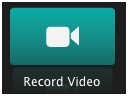
-
렌치 아이콘을 클릭합니다.

-
비디오 노출을 조정하려면 Auto(자동) 확인란의 선택을 취소하고 슬라이더를 끕니다. 미리 보기 창이 브로드캐스트 비디오에서 조정 항목에 있는 효과를 표시합니다.
-
마이크 게인을 조정하려면 Auto(자동) 확인란의 선택을 취소하고 슬라이더를 끕니다. 사운드 레벨 미터는 조정 항목이 브로드캐스트 오디오에 어떻게 영향을 주는지 보여줍니다.
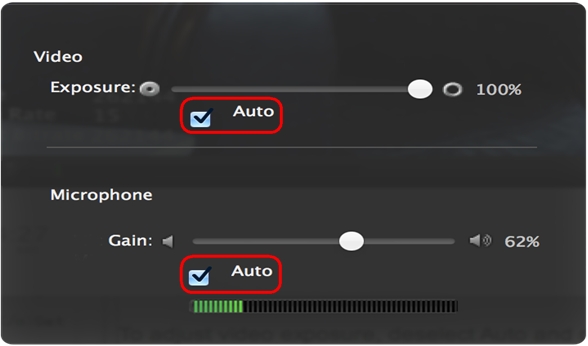
-
-
브로드캐스트 중에 마이크를 음소거하려면 마이크 아이콘을 클릭합니다.

-
브로드캐스트 비디오 품질을 조정하려면 'Video Settings(비디오 설정)' 아이콘을 클릭합니다.

Broadcast Video Resolution(브로드캐스트 비디오 해상도) 아래에서 'Low(낮음)', 'Medium(중간)', 'High(높음)' 또는 'HD Bandwidth(HD 대역폭)'를 선택합니다. 비디오 파일 크기를 줄이거나 Wi-Fi 신호가 약한 경우 고르지 못한 비디오를 방지하려면 더 낮은 해상도를 선택합니다. 웹캠은 720p에서 HD 비디오를 스트리밍할 수 있습니다.
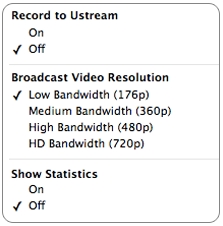
팁: Speedtest.net와 같은 대역폭 측정 서비스를 사용하여 로컬 업로드 속도를 확인하고 최적의 성능을 위해 브로드캐스트 비디오 해상도를 조정하십시오.
브로드캐스트 해상도 업로드 속도 필요함 낮은 대역폭 176p 0.4Mbps 중간 대역폭 360p 0.7Mbps 높은 대역폭 480p 1Mbps HD 대역폭 720p 2Mbps -
브로드캐스트를 모니터링하려면 Show Statistics(통계 표시) 아래에서 On(켜기)을 클릭합니다. 미리 보기 창의 왼쪽 하단 모서리에서 브로드캐스터가 실제 비디오 비트율, 목표 비트율 및 실제 프레임 속도를 표시합니다.
브로드캐스트 아카이브
Ustream에서 브로드캐스트를 아카이브하여 원래 브로드캐스트 후에 해당 브로드캐스트를 볼 수 있습니다.
브로드캐스트를 아카이브하려면
-
'Video Settings(비디오 설정)' 아이콘을 클릭합니다.

-
Record to Ustream(Ustream에 기록) 아래에서 On(켜기)을 클릭합니다. (아카이브된 브로드캐스트는 사용자 장치가 아닌 Ustream 서버에 저장됩니다.)
참고: 아카이브는 브로드캐스트 시간을 세션당 3시간으로 제한합니다. 3시간이 넘는 비디오를 아카이브하려면 해당 세션을 다시 시작해야 합니다.
중요 고지: Logitech은 펌웨어 업데이트 도구를 더 이상 지원하거나 유지보수하지 않습니다. 지원되는 Logitech 장치 에는 Logi Options+ 사용을 적극 권장합니다. 전환 과정에서 도움이 필요하시면 언제든지 도와드리겠습니다.
중요 고지: Logitech은 Logitech Preference Manager를 더 이상 지원하거나 유지보수하지 않습니다. 지원되는 Logitech 장치에는 Logi Options+ 사용을 적극 권장합니다. 전환 과정에서 도움이 필요하시면 언제든지 도와드리겠습니다.
중요 고지: Logitech은 Logitech Control Center를 더이상 지원하거나 유지보수하지 않습니다. 지원되는 Logitech 장치에는 Logi Options+ 사용을 적극 권장합니다. 전환 과정에서 도움이 필요하시면 언제든지 도와드리겠습니다.
중요 고지: Logitech은 Logitech Connection Utility를 더이상 지원하거나 유지보수하지 않습니다. 지원되는 Logitech 장치에는 Logi Options+ 사용을 적극 권장합니다. 전환 과정에서 도움이 필요하시면 언제든지 도와드리겠습니다.
중요 고지: Unifying 소프트웨어는 더 이상 Logitech에서 지원하거나 유지보수하지 않습니다. 지원되는 Logitech 장치에는 Logi Options+를 사용하는 것을 적극 권장합니다. 전환 과정에서 도움이 필요하시면 언제든지 도와드리겠습니다.
중요 고지: Logitech은 SetPoint 소프트웨어를 더 이상 지원하지 않습니다. 지원되는 Logitech 장치에는 Logi Options+ 사용을 적극 권장합니다. 전환 과정에서 도움이 필요하시면 언제든지 도와드리겠습니다.
FAQ(자주 묻는 질문)
이 섹션에 사용할 수있는 제품이 없습니다
